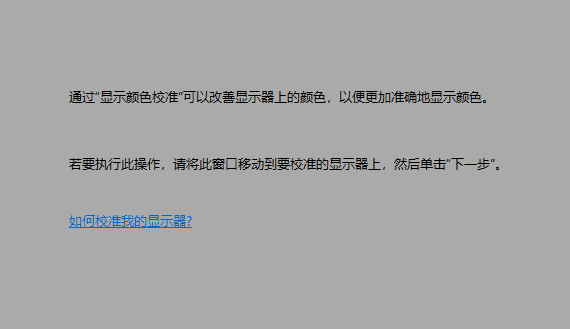很多人不知道win10是如何校准颜色的。今天给大家带来的文章是win10中颜色校准的方法,目前还不清楚我的朋友和边肖会不会一起学。
win10如何校准颜色:
1.右键单击鼠标桌面的空白处,选择显示设置(如图所示)。
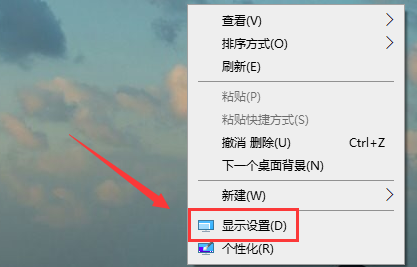 2,点击显示(如图)。
2,点击显示(如图)。
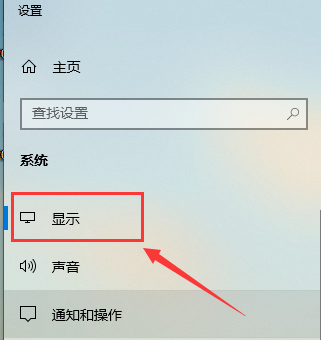 3,选择高级显示设置(如图所示)。
3,选择高级显示设置(如图所示)。
: 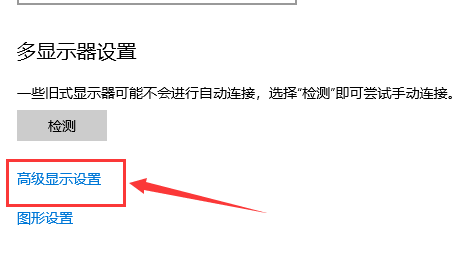 4.单击display 1的显示适配器属性(如图所示)。
4.单击display 1的显示适配器属性(如图所示)。
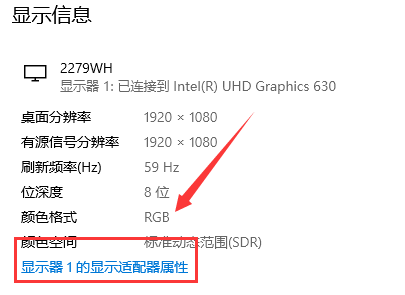 5,选择色彩管理,色彩管理(M)(如图所示)。
5,选择色彩管理,色彩管理(M)(如图所示)。
: 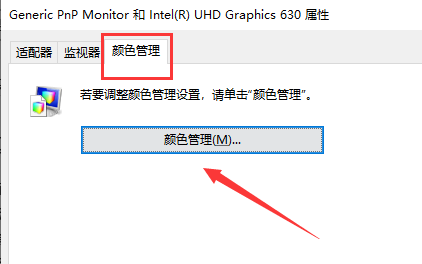 6.选择高级,然后校准彩色显示(如图所示)。
6.选择高级,然后校准彩色显示(如图所示)。
: 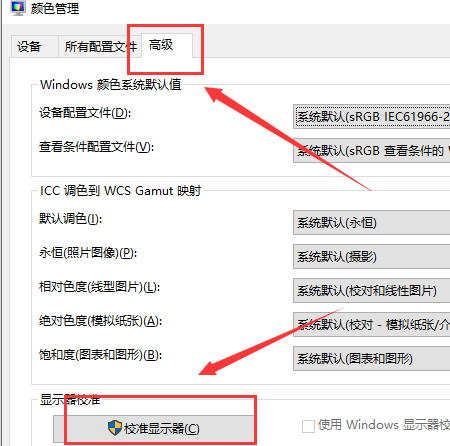 7.按照提示一步一步设置就好了(如图)。
7.按照提示一步一步设置就好了(如图)。